windows8系统怎么联机获取小工具方法步骤
摘要:Win8联机获取小工具的方法如下:1、在桌面空白处,点击鼠标右键,在弹出菜单中选择“小工具”。2、现在的Window...
Win8联机获取小工具的方法如下:
1、在桌面空白处,点击鼠标右键,在弹出菜单中选择“小工具”。
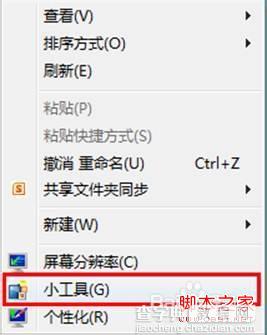
2、现在的Windows 8消费者预览版没有直接下载小工具的按钮,需要点击“显示详细信息”,再点击“隐私声明”。
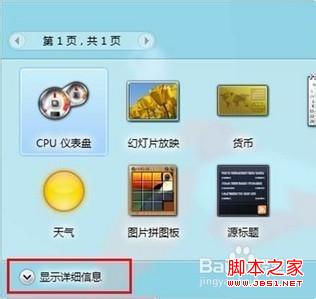

3、点击隐私声明后会弹出微软官网,点击下载,之后点击小工具。
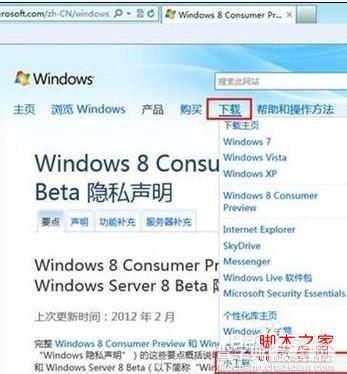
4、以下载笔记本电池小工具为例。

5、下载完成后安装。
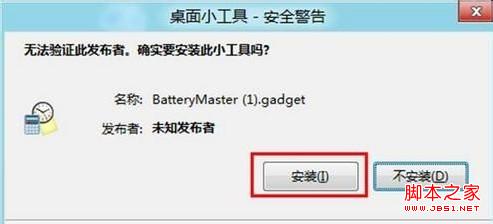
6、安装后小工具中会出现电池小工具,桌面也会出现电池小工具。
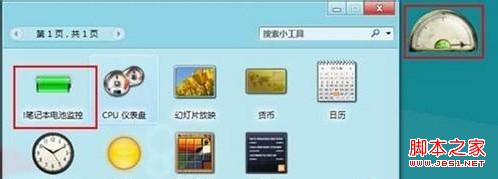
【windows8系统怎么联机获取小工具方法步骤】相关文章:
★ Win10/Win7/win8个.1系统怎么关闭台式机的喇叭?
★ Windows10系统一周年更新版插入Kindle就蓝屏死机的原因及解决方法
★ windows7系统下给WORD2010设置打开密码的方法
